Получение PDF-документа, защищенного паролем, может вызвать раздражение, но часто это необходимо для защиты конфиденциальных данных. Например, в банковских выписках и юридических документах часто используются PDF-файлы, защищенные паролем. Вы можете возразить, что открыть их легко, но что произойдет, если вы потеряете пароль или вам понадобится получить доступ к PDF-файлам на вашем мобильном устройстве?
Поиск пароля может занять несколько часов, а обращение к автору PDF-файла для повторного получения пароля может занять еще больше времени. Все это может быть очень неприятным и отнимать много времени. Однако есть способ удалить пароль для PDF-файла на iPhone.
Прямого способа удаления паролей не существует
Снять пароль с защищенных и зашифрованных файлов не так просто, как может показаться на первый взгляд. Вы не можете просто щелкнуть правой кнопкой мыши по файлу и ожидать, что появится возможность удалить пароль. Если бы это было так, это в первую очередь лишило бы эти пароли смысла.
Почему PDF-файлы, защищенные паролем, представляют собой проблему?
Нет никаких сомнений в том, что защищенные паролем файлы полезны. Они необходимы и очень полезны при работе с конфиденциальными данными и конфиденциальной информацией, особенно с государственными, юридическими, финансовыми или частными документами. Кроме того, это может защитить ваши важные файлы от кражи или злонамеренного использования.
Что, если вы будете регулярно обращаться к этим документам и файлам? В этом случае вы поймете, как неприятно постоянно вводить одни и те же длинные пароли, которые невозможно запомнить, каждый раз, когда вы хотите получить доступ к документам. Если вы ежедневно получаете доступ к нескольким документам, защищенным паролем, это может превратиться в кошмар, из-за которого вы постоянно теряете драгоценное время.
Найдите приложение для удаления паролей в формате PDF приложение
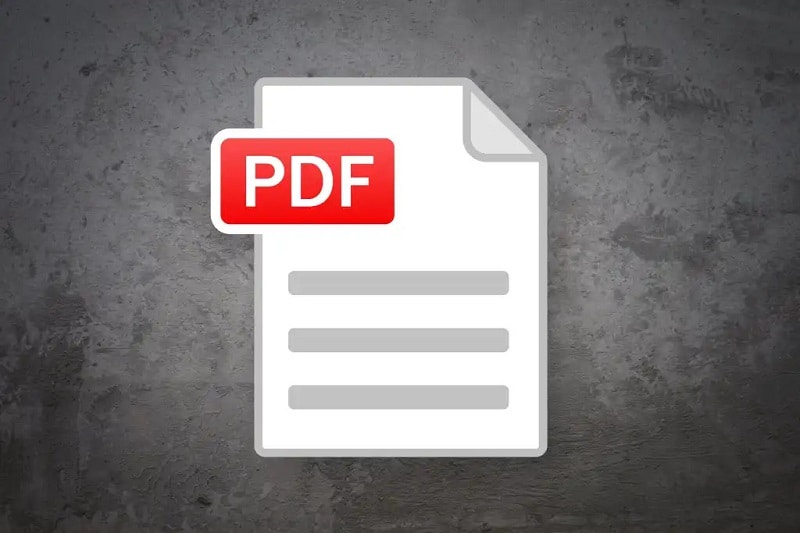
Лучший способ справиться с этими проблемами - найти приложение для удаления паролей в формате PDF. К счастью, некоторые приложения могут удалить пароль и расшифровать ваши PDF-документы.
Однако большинство из этих приложений работают только на Windows или Mac, и поиск приложения может занять много времени и усилий, если вам, например, нужно удалить пароль для PDF-файлов на iPhone. Однако это не значит, что их не существует; ниже вы найдете список приложений, которые могут вам помочь.
pdfelement
PDFelement - одно из лучших приложений для удаления паролей в формате PDF на рынке. Это простой, но мощный и продвинутый PDF-редактор, который компании используют во многих областях. Что делает PDFelement отличным выбором, так это то, что он работает на Windows, Mac, Linux, iOS и Android. Вы можете использовать PDFelement для удаления пароля владельца PDF-файла на iPad или iPhone.
С помощью PDFelement вы можете легко управлять своими PDF-файлами. Вы можете добавлять закладки к файлам, что значительно упрощает навигацию. Аннотации понятны. Приложение работает быстро и оперативно. Кроме того, минималистичный дизайн делает использование приложения простым и понятным для начинающих.
PDF Expert
PDF Expert - это приложение для редактирования PDF-файлов, которое позволяет вам комментировать, упорядочивать, подписывать и предоставлять общий доступ к вашим PDF-файлам. Приложение имеет очень интуитивно понятный пользовательский интерфейс и простое в использовании. Однако оно не обладает всеми функциями, которыми должно обладать приложение для редактирования PDF. Более того, это может быть довольно дорого, особенно если учесть, что функция редактирования стоит 10 долларов.
Adobe Acrobat Reader
Компания Adobe существует уже несколько десятилетий и работает с различными программами для редактирования. Например, приложение Acrobat Reader для iPhone очень легкое и содержит множество функций редактирования. Вы можете открывать, читать, комментировать, выделять и подписывать PDF-документы. Есть даже возможность защитить файлы паролем.
Однако, если вам нужно конвертировать, редактировать или систематизировать PDF-файлы, вам необходимо оформить различные подписки. Двумя существенными недостатками Adobe Acrobat Reader являются то, что эти важные функции не доступны в рамках одной подписки, а стоимость нескольких подписок относительно высока.
Foxit PDF Editor
Благодаря удобному интерфейсу и отличным функциональным возможностям, Foxit PDF Editor прост в использовании. Он позволяет пользователям комментировать свои PDF-файлы, сотрудничать с коллегами или партнерами и быстро подписывать свои PDF-файлы. Кроме того, разработчики уделяют внимание пользователям, постоянно добавляя новые инструменты и функциональные возможности.
Однако у Foxit меньше функций, чем у вышеперечисленных инструментов. Кроме того, при цене подписки от 11 долларов это один из самых дорогих вариантов в этом списке.
Как удалить пароли с помощью PDFelement
Удаление паролей с помощью приложения PDFelement очень просто. Это может сделать любой, и для этого требуется всего несколько шагов. Тем не менее, ниже приведено руководство с картинками, которому вы можете следовать, чтобы удалить пароль с ваших защищенных паролем PDF-документов.
- Откройте защищенный паролем документ с помощью приложения PDFelement для iPhone.
- Введите пароль для PDF-файла. Будем надеяться, что это последний раз, когда вам приходится это делать.
- Найдите кнопку с тремя точками в правом верхнем углу документа.

- В элементах подменю найдите кнопку Удалить пароль и нажмите на нее.
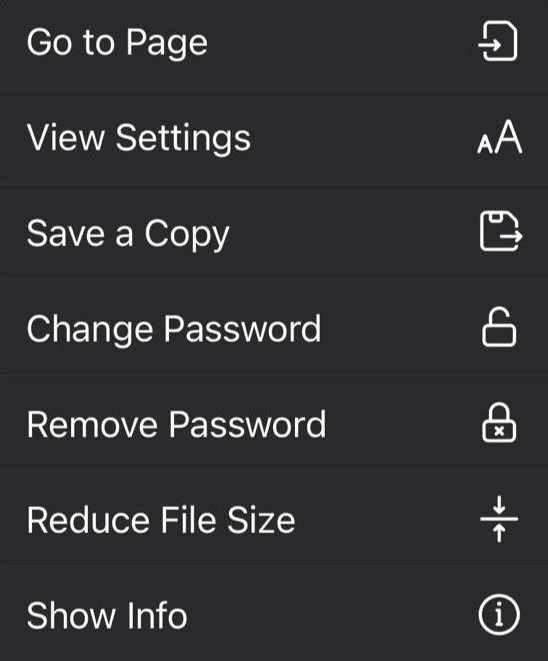
- Вы либо увидите, что приложение удалило пароль, либо появится запрос на повторную установку пароля.
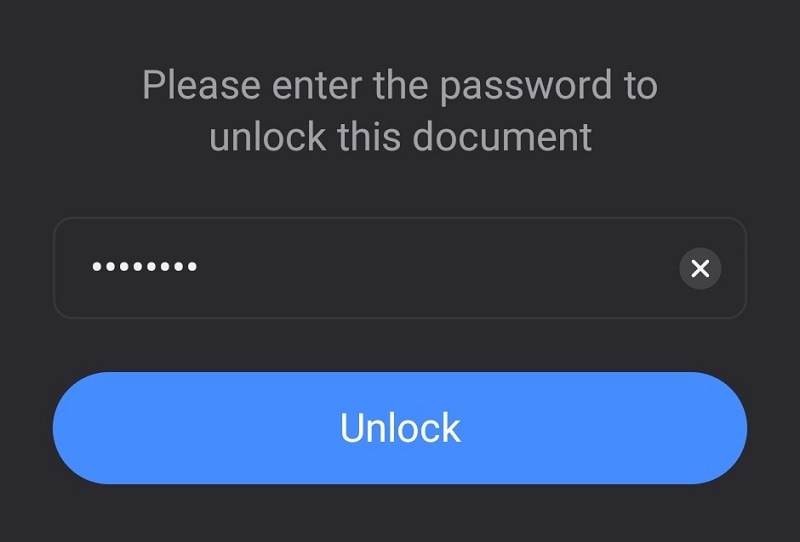
Вот и все. Вот и весь процесс снятия защиты паролем с ваших PDF-файлов.
Помните, что вы также можете изменить его. Вместо длинных, труднозапоминаемых паролей, которые обычно прилагаются к PDF-файлам, защищенным паролем, вы можете изменить все свои пароли к PDF-файлам на один и тот же. Таким образом, доступ к ним при повседневном использовании будет быстрее, но вы по-прежнему будете надежно защищены паролем.
Более того, если вы заглянете на веб-сайт Wondershare и в приложение PDFelement Pro DC, вы также найдете инструмент для удаления паролей PDF. Этот инструмент может удалить пароль без вашего ввода. Однако вы должны знать, что этот инструмент работает только в операционных системах Windows или Mac и недоступен для мобильных устройств.
Принцип его работы прост. Вам нужно будет только открыть приложение, загрузить зашифрованные или защищенные паролем PDF-файлы и выбрать, куда сохранить выходной файл. После этого вам нужно нажать кнопку Пуск. Когда преобразование завершится, вы получите доступ к преобразованному файлу, который больше не защищен паролем.
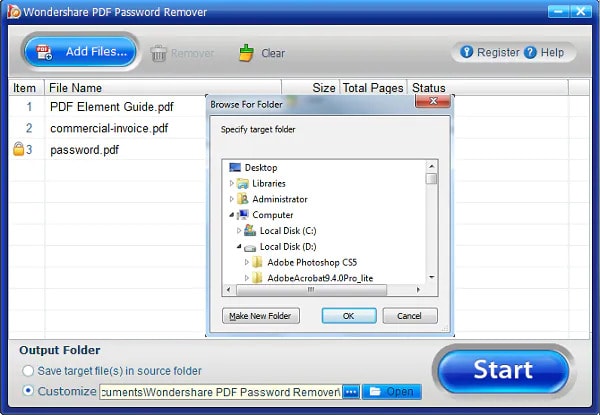
Заключение
Несмотря на то, что PDF-документы, защищенные паролем, часто необходимы, особенно в отношении юридических, правительственных или банковских файлов, постоянная работа с ними может вызывать разочарование. Поиск и ввод длинного пароля, который невозможно запомнить, каждый раз, когда вам требуется получить доступ к документу, отнимает драгоценное время.
Однако есть способы удалить пароль из PDF-файла. К ним относится использование приложения для редактирования PDF-файлов, такого как PDFelement, которое легко удаляет пароль. Оно доступно для всех типов устройств, и приложение для iPhone работает так же эффективно, как и приложение для компьютеров.
 100% Безопасно | Без рекламы |
100% Безопасно | Без рекламы |




